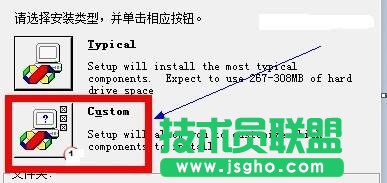win7如何安装vc6.0
方法/步骤
下载完成后,文件是一个iso的压缩文件,最好不要用Daemon Tools等虚拟光驱软件打开。直接用winrar解压即可!
解压后,打开文件夹,运行setup.exe安装程序。在弹出的兼容性提示对话框中选择“是”!
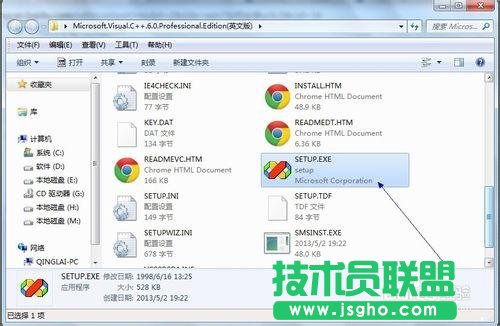

在安装向导中选择“Next”
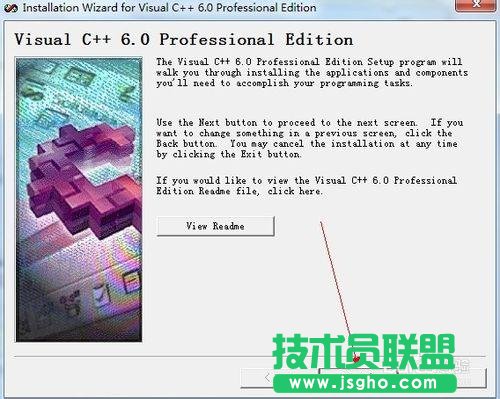
在软件许可对话框中选择“accept”。然后继续“next”。
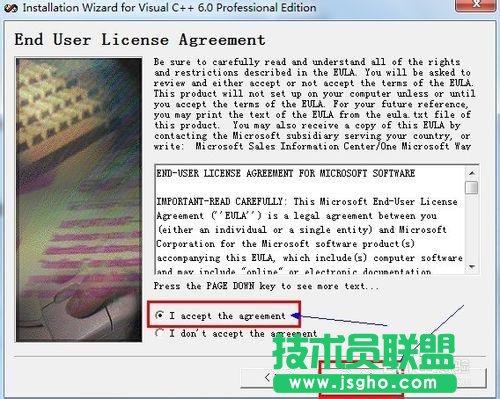
在product's ID(产品id)中全部输入1即可,company's name随便填,最好用英文名。 然后next。上面的自己填写,我就不截图了,如果想购买正版产品,请在微软官方网站购买!
下面就是选择安装目录了,如果不想麻烦,就默认安装目录,不要修改,直接next。但考虑到很多人不想把vc6.0软件安装到C盘,本人操作演示安装到D:软件目录下!点击Browse选择你自己想要的安装目录,然后next继续!
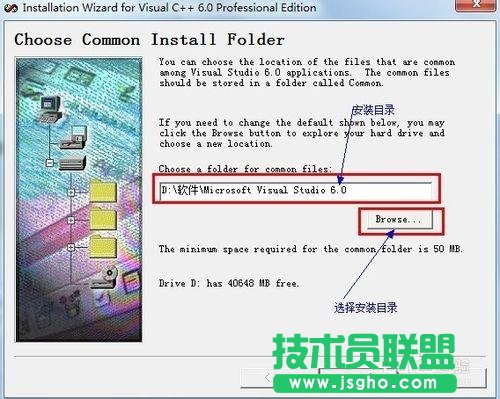
在接下来的安装对话框中选择“Continue”。

这一步及其重要,直接关系到vc6.0能否在你的电脑中正常运行!!
选择“Custom”选项,即自定义安装。